
在日常使用电脑过程中,我们经常需要使用命令行工具来进行各种网络配置和故障排查。其中,ipconfig命令作为一个简单且高效的网络命令,能够快速显示计算机的IP地址、子网掩码以及默认网关等信息。然而,有时我们会遇到ipconfig命令无法正常运行的情况,这就需要我们进行一些故障排查和处理。
本文将解析ipconfig无法正常运行的常见原因,并提供相应的解决办法,帮助大家解决这一问题。
1. 命令未找到或无法识别
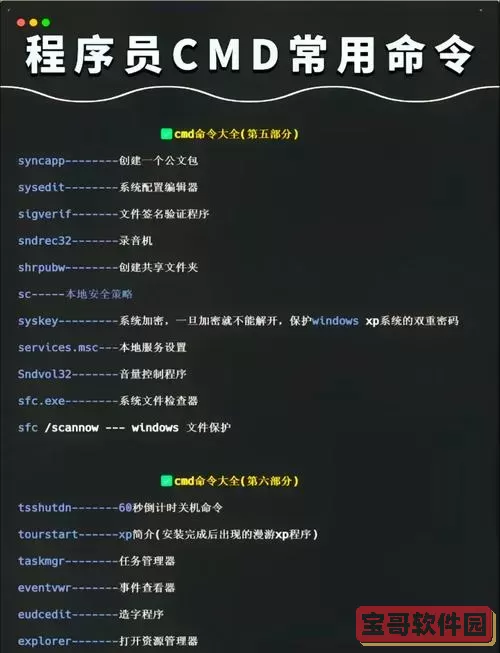
在命令提示符中输入ipconfig后,如果系统提示“未找到命令”或“无法识别的内部或外部命令”,通常是由于系统环境变量设置不当导致的。这可能是因为path环境变量没有包含系统32目录。
2. 权限不足
某些情况下,由于用户权限不足,ipconfig命令在执行时会出现问题。尤其是在某些公司电脑或安装了特定安全软件的个人电脑上,可能会因为权限限制而导致命令无法执行。
3. 网络适配器故障
如果网络适配器驱动程序出现问题,ipconfig命令也可能无法正常响应,例如返回了空白或异常的输出。这通常与网络适配器的驱动程序或硬件故障有关。
4. 其他进程的干扰
有时候,其他进程或软件(如防火墙、安全软件等)可能会对命令行工具进行限制或监控,从而影响ipconfig命令的正常使用。
1. 检查环境变量设置
如果命令未找到,首先检查系统环境变量设置。在桌面上右击“此电脑”或“我的电脑”,选择“属性”,然后点击“高级系统设置”中的“环境变量”。在“系统变量”中找到Path,确保包含了C:WindowsSystem32。如果没有,手动添加该路径后,重启命令行窗口再试。
2. 以管理员身份运行
如果遇到权限不足的问题,可以尝试以管理员身份运行命令提示符。右击“命令提示符”应用,选择“以管理员身份运行”,然后再输入ipconfig命令,这样就可以获得更高的权限来执行该命令。
3. 更新网络适配器驱动程序
若怀疑是网络适配器的问题,可以通过设备管理器来检查和更新网络适配器驱动程序。右击“开始”按钮,选择“设备管理器”,找到“网络适配器”,右击并选择“更新驱动程序”,按照提示完成更新。如果驱动程序已经是最新的,可以尝试卸载后重装。
4. 禁用不必要的安全软件
如果使用了防火墙或其他安全软件,可以暂时禁用它们,测试ipconfig命令是否能够正常运行。如果命令正常,则说明是安全软件的设置引起的,可以根据需要调整安全软件的设置来解决这一问题。
通过上述问题分析与解决办法,相信大家对于cmd命令ipconfig无法正常运行的问题已经有了全面的了解。在实际操作过程中,如果依然无法解决,建议联系专业的技术支持人员以获取进一步的帮助。
无论是个人用户还是企业用户,熟悉并掌握基本的网络命令及其故障排查技巧,都是提升个人技能和保证工作效率的重要手段。希望本文能够对您有所帮助,让您在网络管理和故障处理上更加得心应手。